多个Word的文档的内容如何快速合并
在我们工作中,我们经常会编写多个Word文档内容,那么怎么将多个单个的Word文档合并到一个文档中,这就会显得有些难度。

如上图所示,我们需要将三个不同的案例,快速的汇总到我们的案例汇总表当中。许多朋友可能在这里会直接一个个选择复制粘贴的方式来进行操作,但是数据量大的情况下就会比较耗费时间。下面我们就来学习一个快速合并多个Word文档内容的操作技巧。
第一步:首先我们需要新建一个空白的Word文档,命名为案例汇总。然后鼠标双击打开这个新建的空白文档内容。如下图所示:

第二步:我们打开空白word文档后,点击菜单栏:插入—对象—从文件中选择文字内容。如下图所示:

第三步:选择从文件中的文字后,我们就可以选择我们三个案例文档所在的文件。然后按Ctrl键将需要汇总的三个文件夹全部选中,然后点击下方插入即可。如下图所示:


通过上面的三个操作步骤,这样我们多个文档中的内容就可以一次性汇总到一个Word文档中。现在你学会如何快速汇总多个Word文档内容了吗?

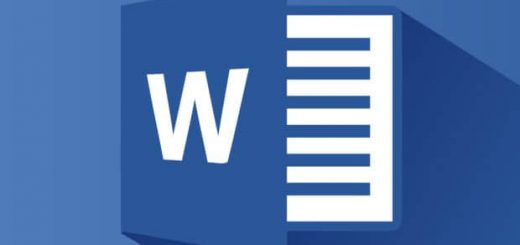


















近期评论